เนื่องจาก Wireshark เป็นเครื่องมือที่มีประโยชน์ในการตรวจสอบแพ็กเก็ตข้อมูลและวิเคราะห์ทราฟฟิกในเครือข่ายของคุณ คุณอาจคิดว่าการเรียกใช้การตรวจสอบทราฟฟิก Wi-Fi ประเภทนี้เป็นเรื่องง่าย นั่นไม่ใช่กรณี ไม่ว่าคุณจะใช้ Wireshark เวอร์ชัน Linux หรือ Windows มีบางสิ่งที่คุณต้องทำก่อนจึงจะสามารถจับทราฟฟิก Wi-Fi โดยใช้เครื่องมือนี้ได้

วิธีการที่คุณใช้จะแตกต่างกันไปตามระบบปฏิบัติการ (OS) ของคุณ ดังที่คุณจะพบในบทความนี้
จับภาพทราฟฟิก Wi-Fi ใน Wireshark สำหรับ Linux
หากคุณใช้ Wireshark บนระบบปฏิบัติการที่ใช้ Linux (เช่น Ubuntu) คุณจะมีเวลาจับทราฟฟิก Wi-Fi ได้ง่ายกว่าถ้าคุณใช้ Windows อย่างไรก็ตาม ยังมีขั้นตอนการตั้งค่าหลายขั้นตอนที่คุณต้องทำให้เสร็จก่อนจึงจะสามารถเริ่มบันทึกการเข้าชมได้
ขั้นตอนที่ 1 – ตรวจสอบอินเทอร์เฟซ Wi-Fi ของคุณ
ก่อนที่คุณจะจับทราฟฟิก Wi-Fi ได้ คุณต้องตรวจสอบว่า Wireshark สามารถตรวจจับอินเทอร์เฟซที่ใช้งานได้ซึ่งจะจับทราฟฟิกนั้น:
- เปิดเทอร์มินัล Wireshark โดยใช้การรวมปุ่ม “Alt + Ctrl + T”

- พิมพ์ “
iwconfig” ลงในเทอร์มินัล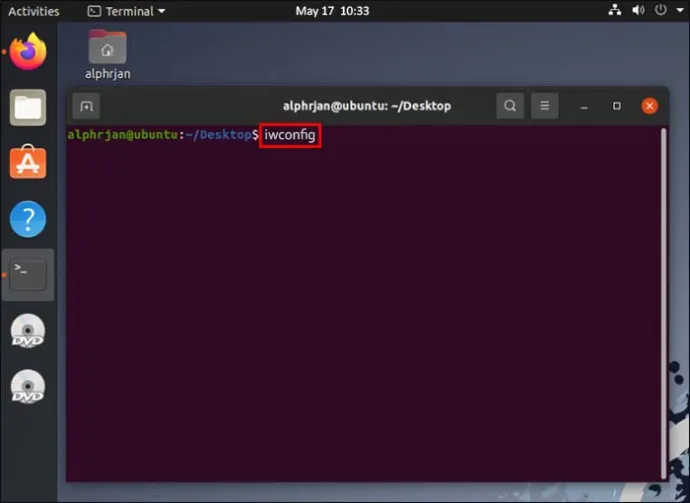
สมมติว่า Wireshark เลือกอินเทอร์เฟซ Wi-Fi ที่ใช้งานได้ ควรให้ผลลัพธ์ที่แสดงลักษณะของอินเทอร์เฟซนั้น (เช่น IEEE 802.11) และข้อมูลทั่วไปบางอย่างเกี่ยวกับเครือข่าย นอกจากนี้ คุณควรดูว่าอินเทอร์เฟซถูกตั้งค่าเป็น 'จัดการ' ซึ่งบ่งชี้ว่าคุณกำลังตรวจสอบอินเทอร์เฟซที่อยู่ในโหมดสถานีหรือไคลเอนต์
วิธีใช้ discord บน ps4
ขั้นตอนที่ 2 – ตรวจสอบว่าการ์ด Wi-Fi ของคุณรองรับโหมดมอนิเตอร์
การตรวจจับอินเทอร์เฟซ Wi-Fi ไม่ได้หมายความว่า Wireshark สามารถจับทราฟฟิก Wi-Fi ได้โดยอัตโนมัติ การ์ด Wi-Fi ของคุณต้องรองรับโหมดมอนิเตอร์ คุณสามารถตรวจสอบได้โดยทำตามขั้นตอนด้านล่าง:
- ใช้ปุ่มผสม “Alt + Ctrl + T” เพื่อเปิดเทอร์มินัล Wireshark

- พิมพ์คำสั่งใดคำสั่งหนึ่งต่อไปนี้ลงในเทอร์มินัล:
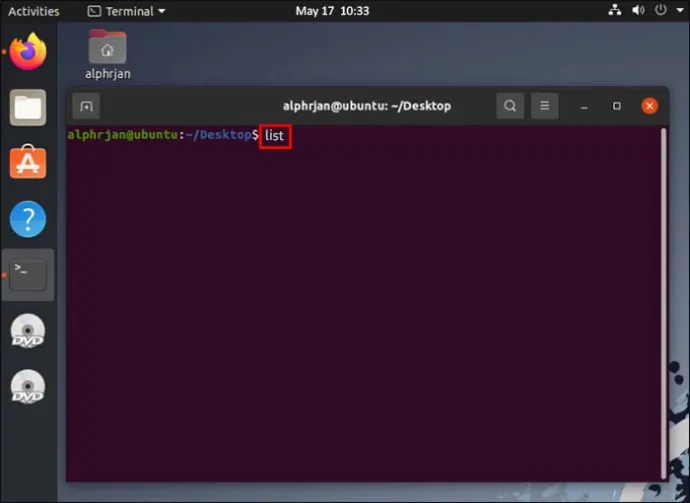
- “
iw list” - “
iw phy0 info”
- “
- ตรวจสอบการมีอยู่ของคำว่า 'จอภาพ' ในรายการ 'โหมดอินเทอร์เฟซที่รองรับ'
หาก “มอนิเตอร์” อยู่ในรายการ แสดงว่าการ์ด Wi-Fi ของคุณรองรับโหมดมอนิเตอร์ที่จำเป็นในการดมกลิ่นและจับทราฟฟิก Wi-Fi หากไม่เป็นเช่นนั้น คุณอาจต้องเปลี่ยนการ์ด Wi-Fi เป็นการ์ดที่เข้ากันได้กับโหมดมอนิเตอร์
ขั้นตอนที่ 3 – กำหนดค่าโหมดจอภาพ
เมื่อคุณตรวจสอบอินเทอร์เฟซ Wi-Fi คุณอาจเห็นว่ามีการตั้งค่าเป็นโหมด 'จัดการ' คุณจะต้องเปลี่ยนเป็นโหมดมอนิเตอร์เพื่อจับทราฟฟิก Wi-Fi ตัวอย่างนี้ถือว่าชื่ออินเทอร์เฟซของการ์ด Wi-Fi ของคุณคือ “wlp3s0” แม้ว่าคุณจะต้องแทนที่ด้วยชื่อการ์ดของคุณเอง คุณควรเห็นชื่อปรากฏในรายละเอียดที่คุณสร้างขึ้นเมื่อคุณตรวจสอบอินเทอร์เฟซ Wi-Fi
วิธียกเลิกบัญชีอเมซอน
สมมติว่าคุณเตรียมชื่ออินเทอร์เฟซไว้แล้ว ให้ทำตามขั้นตอนเหล่านี้เพื่อสลับอินเทอร์เฟซจากโหมด 'จัดการ' เป็น 'มอนิเตอร์':
- กด “Alt + Ctrl + T” เพื่อเปิดเทอร์มินัล

- พิมพ์ “
su” เพื่อเข้าสู่โหมด superuser ซึ่งให้สิทธิ์คุณในการเปลี่ยนโหมดอินเตอร์เฟส Wi-Fi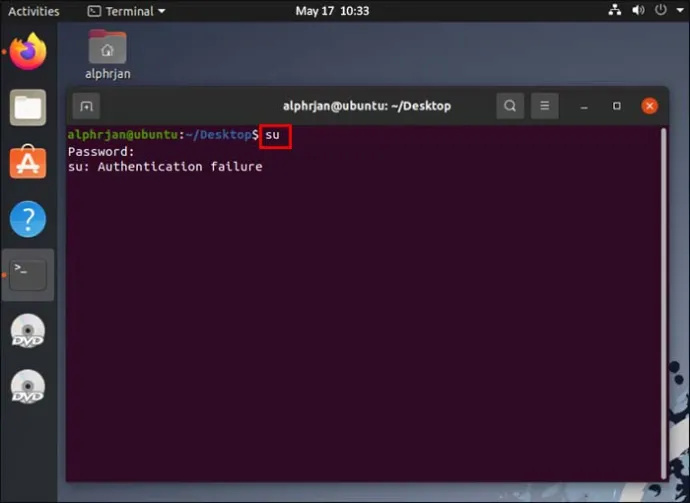
- ป้อน “
iwconfigwlp3s0 mode monitor” ลงในเทอร์มินัล อย่าลืมแทนที่ “wlp3s0” ด้วยชื่ออินเทอร์เฟซ Wi-Fi ของคุณ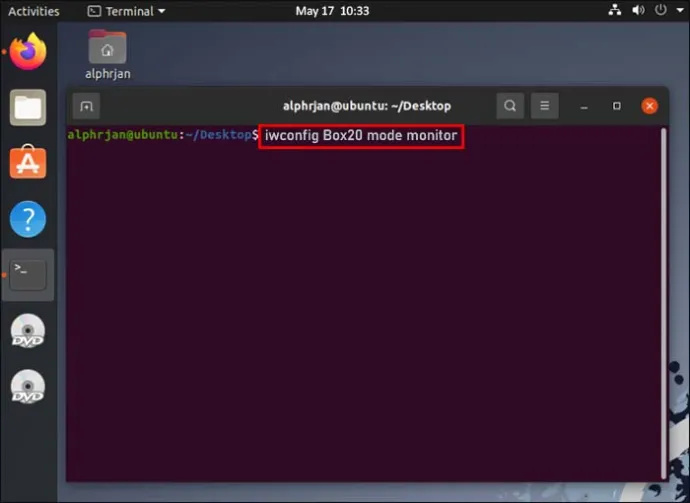
- พิมพ์ “
iwconfig” อีกครั้งเพื่อตรวจสอบว่าอินเทอร์เฟซ Wi-Fi ของคุณอยู่ในโหมดมอนิเตอร์
หากคุณมีอินเทอร์เฟซ Wi-Fi ที่ใช้งานอยู่แล้ว ขั้นตอนที่สามของกระบวนการข้างต้นอาจแสดงข้อความแสดงข้อผิดพลาดว่า “อุปกรณ์หรือทรัพยากรไม่ว่าง” ในกรณีนี้ คุณสามารถป้อนคำสั่ง “ifconfig wlp3s0 down” (อีกครั้ง – แทนที่ “wlp3s0” ด้วยชื่ออินเทอร์เฟซของคุณ) เพื่อปิดใช้งานอินเทอร์เฟซ Wi-Fi จากนั้น ใช้ขั้นตอนข้างต้น และคุณควรจะสามารถกำหนดค่าอินเทอร์เฟซเป็นโหมดจอภาพได้
ขั้นตอนที่ 4 – เลือก Wi-Fi Sniffing Channel
โปรโตคอลไร้สายมีแถบความถี่วิทยุ 2.4 GHz และ 5 GHz แต่เป็นไปได้ว่าการ์ด Wi-Fi ของคุณรองรับช่องใดช่องหนึ่งในสองช่องนี้เท่านั้น คุณจำเป็นต้องรู้ว่าการ์ดของคุณรองรับช่องทางใดก่อนที่คุณจะสามารถจับทราฟฟิก Wi-Fi ได้
โชคดีที่คำสั่งเทอร์มินัลง่ายๆ จะแสดงข้อมูลที่คุณจำเป็นต้องรู้:
- กด “Alt+ Ctlr + T” เพื่อเปิดเทอร์มินัล Wireshark ใหม่

- พิมพ์ “
iw list” แล้วกด “Enter”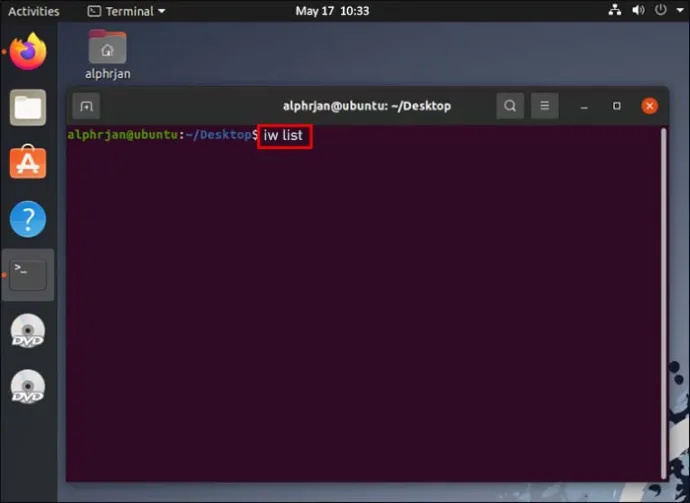
- ตรวจสอบความถี่ในรายการเพื่อดูว่าการ์ด Wi-Fi ของคุณใช้ช่องสัญญาณใด
หากการ์ดใช้แถบความถี่วิทยุ 2.4 GHz คุณควรเห็นรายการหัวข้อย่อยของความถี่ระหว่าง 2,412 MHz ถึง 2,484 MHz ปรากฏบนหน้าจอของคุณ หากรองรับช่องสัญญาณ 5 GHz คุณจะเห็นรายการตั้งแต่ 5,180 MHz ถึง 5,825 MHz คุณจะเห็นช่วงความถี่ทั้งสองชุด หากการ์ด Wi-Fi ของคุณทำงานบนทั้งสองย่านความถี่
แต่ละความถี่เหล่านี้คือหมายเลขช่องสัญญาณที่คุณสามารถใช้เพื่อตรวจจับการรับส่งข้อมูลผ่าน Wi-Fi ดังนั้น คุณจะต้องกำหนดค่าหนึ่งในช่วงของช่องเหล่านี้เพื่อใช้ในโหมดมอนิเตอร์
- เลื่อนรายการลงและเลือกความถี่ แต่ละรายการควรมีหมายเลขช่องแนบมาด้วย (เช่น [10]) ซึ่งคุณจะใช้เพื่อกำหนดค่าช่องเป็นโหมดจอภาพ
- พิมพ์ “
iwconfig wlp3s0 channel 10” อย่าลืมเปลี่ยน “wlp3s0 เป็นชื่ออินเทอร์เฟซ Wi-Fi ของคุณและเปลี่ยน “ช่อง 10” เป็นช่องสัญญาณที่คุณเลือก - ดำเนินการคำสั่ง “
iwconfig” เพื่อตรวจสอบว่าช่องของคุณได้รับการตั้งค่าและอยู่ในโหมดจอภาพ
สมมติว่าคำสั่งนี้ใช้งานได้ คุณก็พร้อมที่จะกำหนดค่า Wireshark เพื่อจับทราฟฟิก Wi-Fi อนึ่ง เป็นไปได้ว่า “iwconfig wlp3s0 channel 10” จะแสดงข้อผิดพลาด ซึ่งมักจะหมายความว่าช่องไม่พร้อมใช้งาน Wireshark ควรเรียกใช้คำสั่ง 'interface up' โดยอัตโนมัติเพื่อหมุนเวียนผ่านช่องต่างๆ จนกว่าจะพบช่องที่สามารถใช้ได้
ขั้นตอนที่ 5 – เริ่มบันทึกการรับส่งข้อมูล Wi-Fi
เมื่อการตั้งค่าเสร็จสมบูรณ์ Wireshark ควรเริ่มจับแพ็กเก็ตไร้สาย หากคุณต้องการให้เครื่องมือทำงานอยู่เบื้องหลัง ทำการตรวจสอบตามขั้นตอน ให้ทำดังต่อไปนี้:
โทรตรงไปที่วอยซ์เมล
- เปิดเทอร์มินัลโดยใช้ปุ่ม 'Alt + Ctrl + T'

- พิมพ์ “
[email protected]<your Wireshark folder destination># wireshark &” ตัวอย่างเช่น คุณอาจใช้ “[email protected]:home/packets# wireshark &”
- ไปที่หน้าต่างเริ่มต้นของ Wireshark และดับเบิลคลิกที่ชื่ออินเทอร์เฟซ Wi-Fi ของคุณ
จากที่นี่ คุณควรจะเห็นตัวเลือก 'คำขอโพรบ' 'การตอบกลับโพรบ และ 'บีคอน' รวมถึงอาร์เรย์ของข้อมูลที่เกี่ยวข้องกับช่องสัญญาณ Wi-Fi ของคุณ เพียงกด 'บันทึก' เพื่อบันทึกข้อมูลที่คุณรวบรวมไว้สำหรับการวิเคราะห์ในภายหลัง
จับภาพทราฟฟิก Wi-Fi ใน Wireshark สำหรับ Windows
การที่คุณจะสามารถจับภาพข้อมูล Wi-Fi โดยใช้ Wireshark ใน Windows นั้นขึ้นอยู่กับว่าคุณมีไลบรารี Npcap หรือ WinPcap ติดตั้งอยู่ในอุปกรณ์ของคุณหรือไม่
Npcap พร้อมใช้งานสำหรับอุปกรณ์ที่ใช้ Windows 7 หรือใหม่กว่า และสามารถดาวน์โหลดได้ผ่านทาง Wireshark วิกิพีเดีย . รองรับโหมดมอนิเตอร์เดียวกันกับที่ใช้สำหรับบันทึกข้อมูล Wi-Fi โดยใช้ Linux ทำให้คุณสามารถทำตามขั้นตอนที่คล้ายกันเพื่อเริ่มบันทึกข้อมูลดังกล่าวผ่านเครื่อง Windows
WinPcap ไม่รองรับโหมดมอนิเตอร์ หมายความว่าคุณไม่สามารถติดตามทราฟฟิก Wi-Fi ได้หากคุณติดตั้งไลบรารีนี้ใน Wireshark เวอร์ชันของคุณ น่าเศร้าที่คุณไม่สามารถอัปเดตเป็นไลบรารี Npcap หากคุณใช้ Windows เวอร์ชันใดๆ ที่ออกก่อน Windows 7
ประการสุดท้าย การติดตั้งไลบรารี Npcap ไม่ได้รับประกันว่าคุณสามารถใช้ไลบรารีนี้เพื่อดักจับข้อมูล Wi-Fi ได้ ตามเว็บไซต์ Wireshark ปัญหาพื้นฐานหลายประการสามารถขัดขวางการดักจับข้อมูล รวมถึงอะแดปเตอร์เครือข่ายที่คุณมีและไดรเวอร์ที่ใช้
แก้ปัญหาการจับภาพ Wi-Fi ของคุณใน Wireshark
การตั้งค่าการจับภาพการรับส่งข้อมูล Wi-Fi ใน Wireshark เวอร์ชัน Linux นั้นง่ายกว่าอย่างปฏิเสธไม่ได้ในเวอร์ชัน Windows เนื่องจากคุณไม่ต้องกังวลเกี่ยวกับการติดตั้งไลบรารีที่เหมาะสมสำหรับคุณลักษณะนี้ ถึงกระนั้น การดำเนินการนี้ใน Linux จำเป็นต้องให้คุณทำการตรวจสอบหลายครั้ง แม้ว่าสิ่งเหล่านี้จะตรงไปตรงมาเพียงพอที่จะไม่สร้างปัญหาให้กับทหารผ่านศึกของ Wireshark
เหตุใดคุณจึงต้องการตรวจจับและจับทราฟฟิก Wi-Fi โดยใช้ Wireshark คุณเคยลองใช้มาก่อนแล้วเพียงเพื่อจะพบปัญหาความเข้ากันได้หรือไม่? บอกเราเกี่ยวกับประสบการณ์ของคุณในส่วนความคิดเห็น








